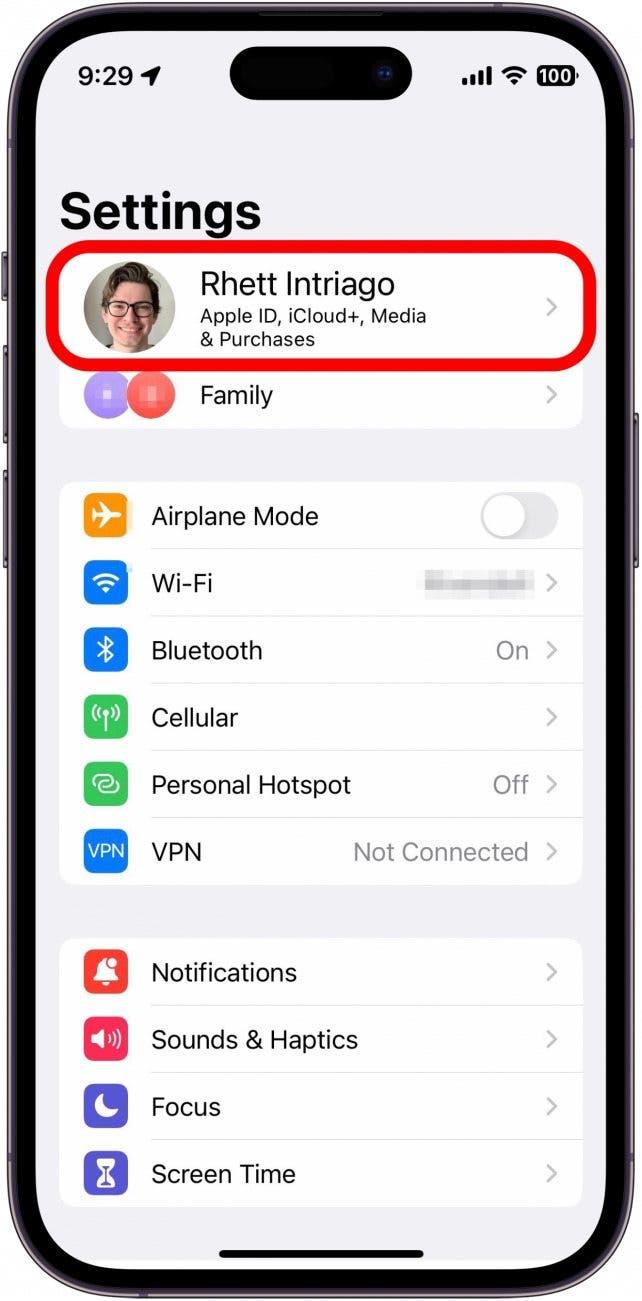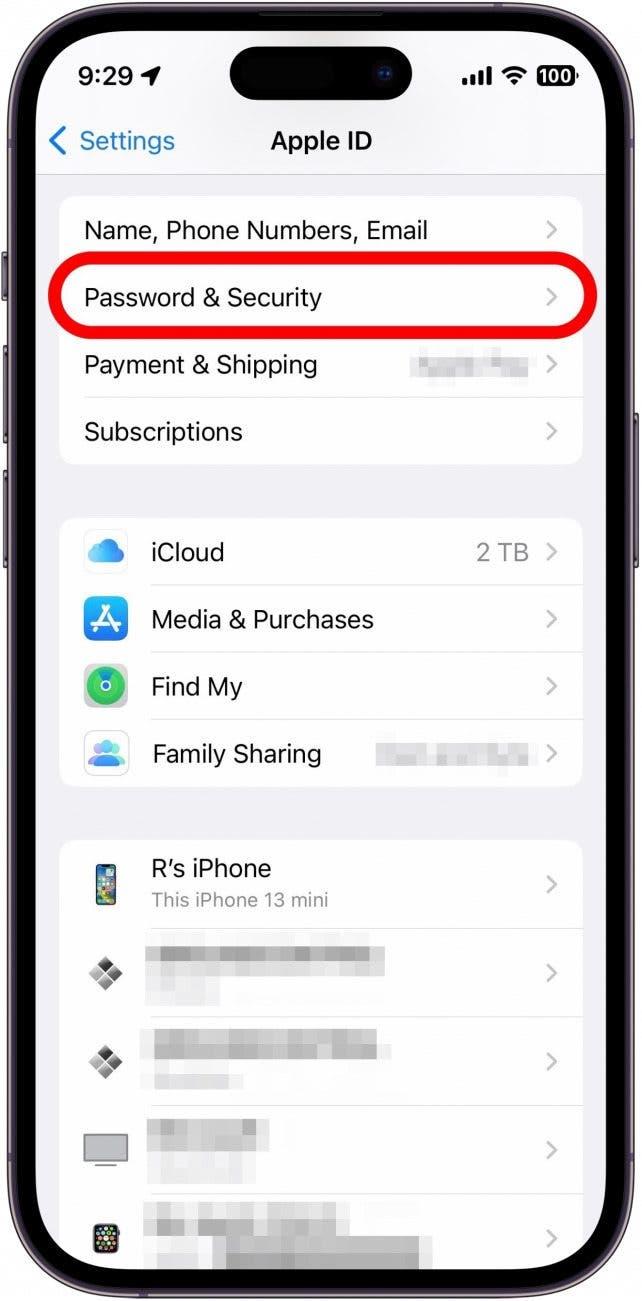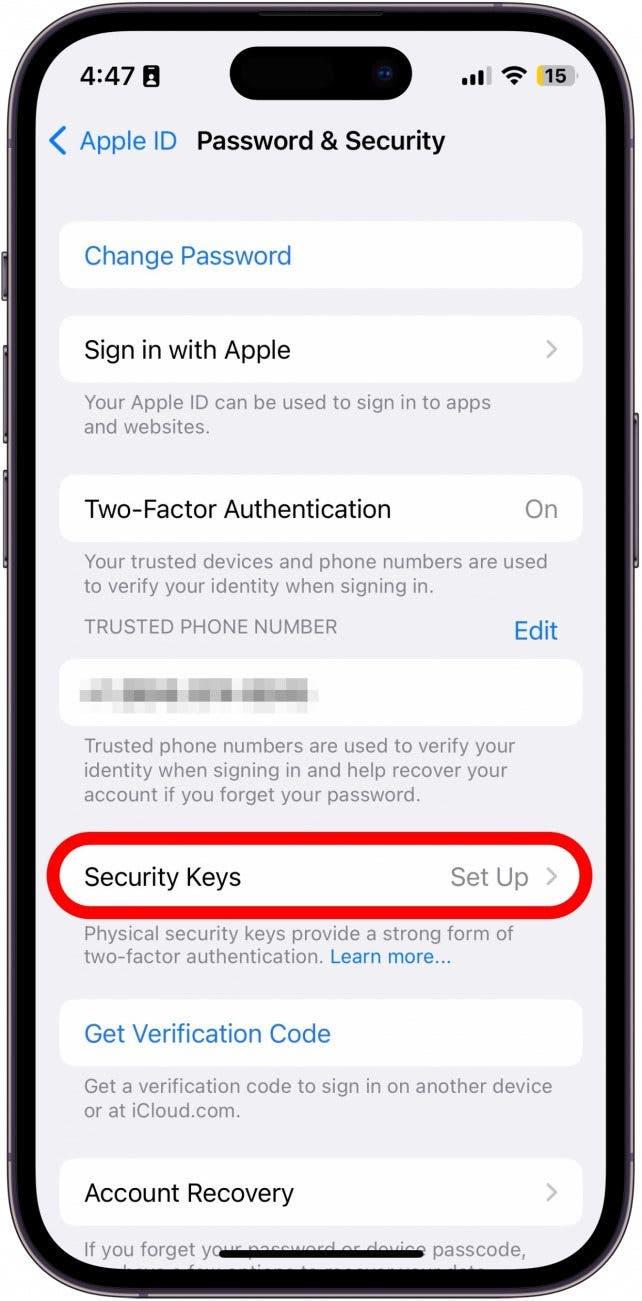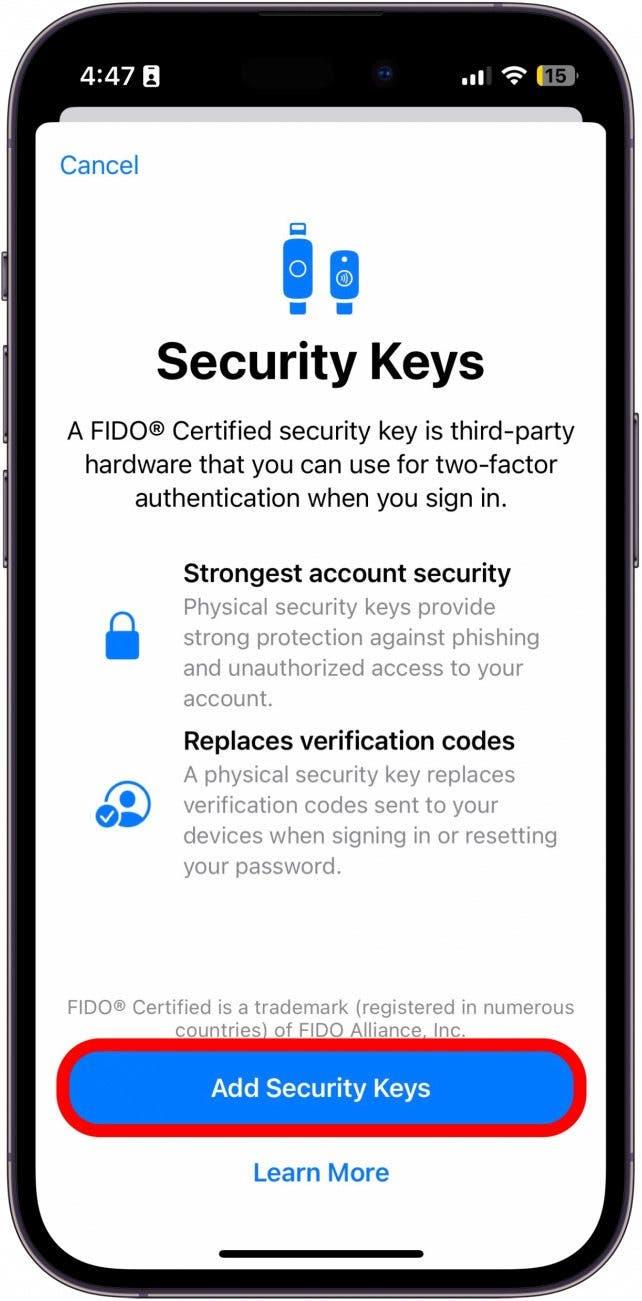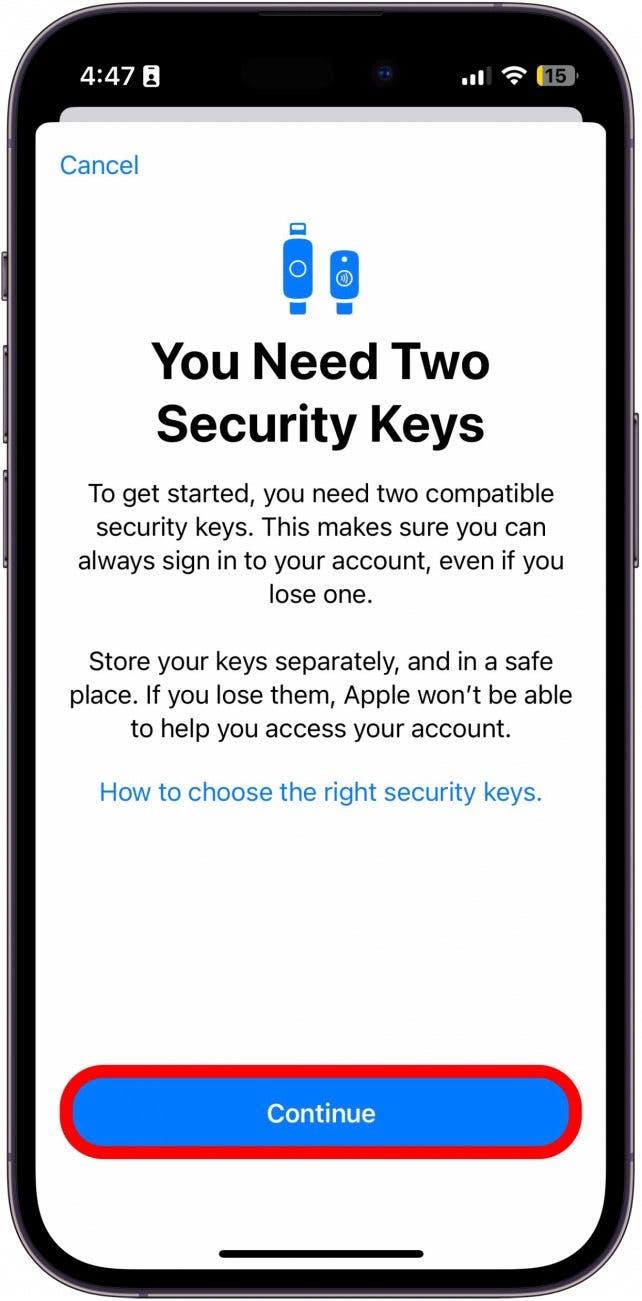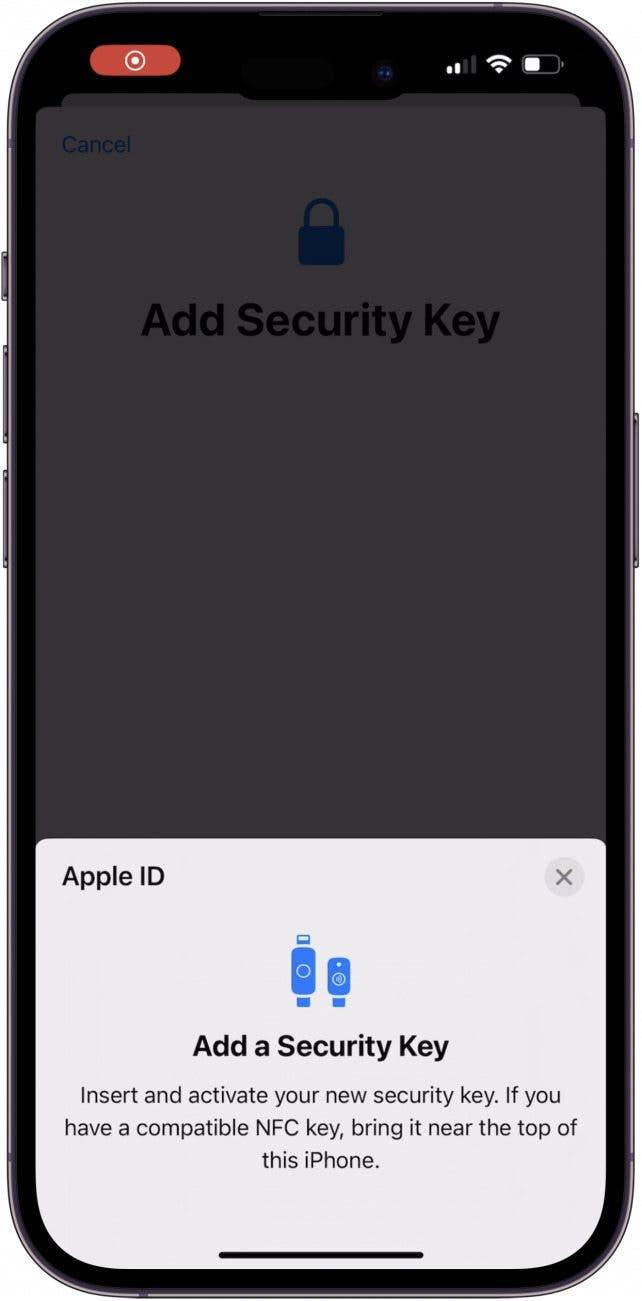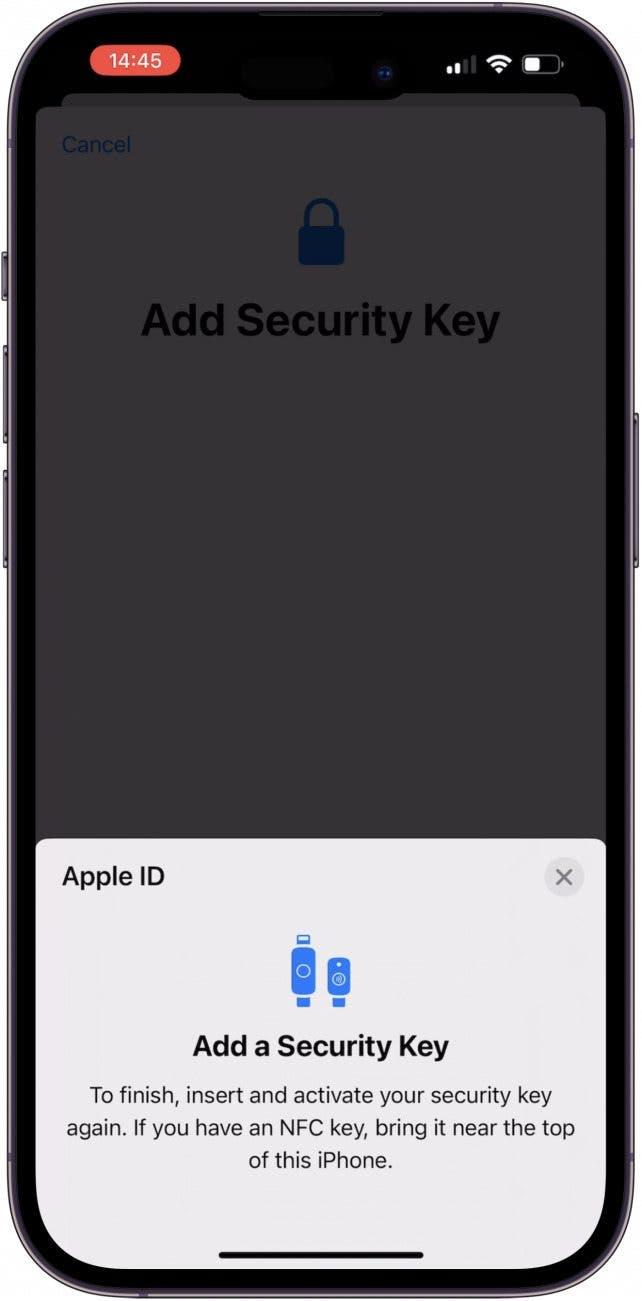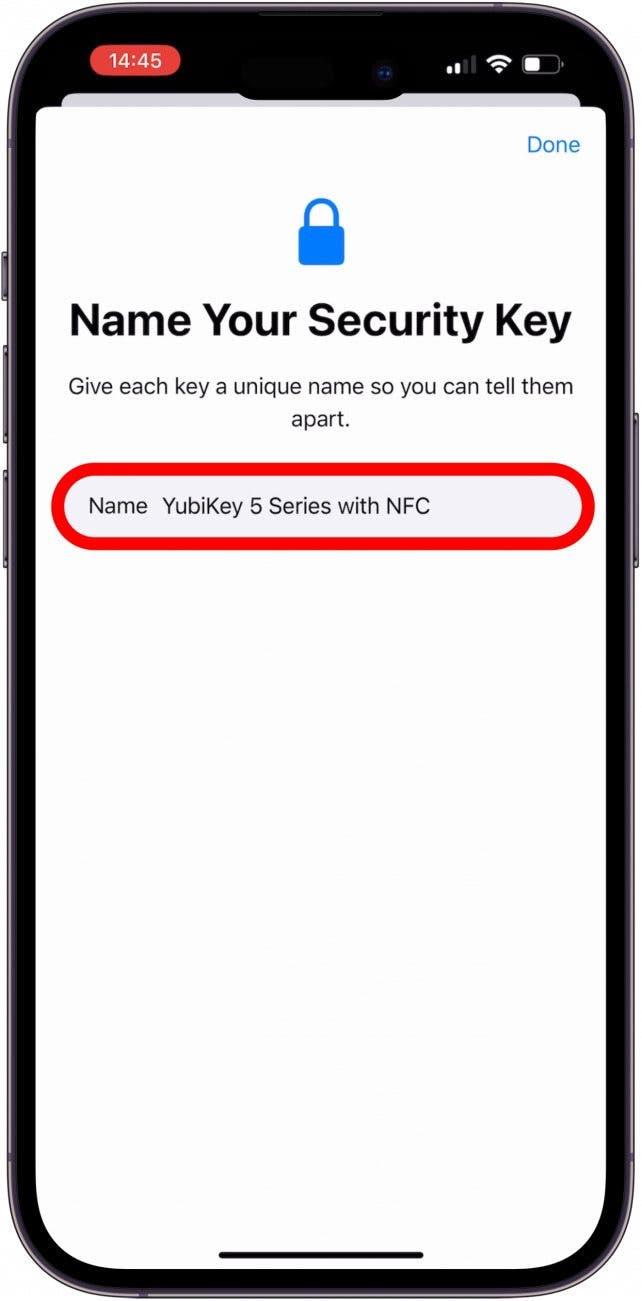Ativar a autenticação de dois factores é uma excelente forma de proteger qualquer conta, mas a atualização de segurança da Apple está a dar um passo em frente no iOS 16.3 com as chaves de segurança. Estes dispositivos sofisticados servem como uma barreira extra para proteger o seu ID Apple contra violações de segurança.
Porque é que vai adorar esta dica
- Evite que os hackers tenham acesso ao seu ID Apple.
- Autentique a sua ID da Apple mais rapidamente do que introduzir um código de seis dígitos.
As chaves de segurança chegam à ID da Apple
As chaves de segurança são itens físicos que podem ser utilizados para verificar a sua identidade ao iniciar sessão no seu ID Apple. Se estiver a planear utilizar chaves de segurança, certifique-se de que tem pelo menos duas. O seu iPhone não permitirá que as configure sem duas delas. Isto é para que, se perder uma, tenha outra como cópia de segurança. Para obter mais conselhos sobre privacidade e segurança do iPhone, certifique-se de que subscreva a nossa newsletter gratuita Dica do dia.
Nota: Para poder utilizar as chaves de segurança, todos os seus dispositivos Apple têm de ter as versões de software mais recentes disponíveis. Se algum dos seus dispositivos Apple não estiver atualizado, terá de terminar a sessão do seu ID Apple nesses dispositivos. Também deixará de poder utilizar o iCloud no Windows.
Veja como configurar chaves de segurança para o seu ID Apple no iPhone ou iPad:
- Abra a aplicação Definições e toque no seu nome.

- Toque em Palavra-passe & amp; Segurança.

- Toque em Chaves de segurança.

- Toque em Adicionar chaves de segurança.

- Toque em Continuar.

- Insira a chave de segurança ou, se tiver uma chave de comunicação de campo próximo (NFC), segure-a longitudinalmente na parte superior do iPhone.

- Poderá ser-lhe pedido que insira a chave de segurança ou que a segure novamente contra a parte superior do iPhone.

- Introduza um nome de que se lembre no campo do nome.

E já está! Agora, pode simplesmente tocar em Concluído. A Apple já exige um segundo fator para além da sua palavra-passe sempre que tenta iniciar sessão: um código de seis dígitos que normalmente lhe é enviado por SMS ou para um dos seus outros dispositivos Apple. No entanto, com uma chave física, pode utilizar a chave em vez de qualquer código ou pop-up. Não há mensagem de texto. Sem código.
Além disso, não tem de se preocupar com a possibilidade de dar acidentalmente acesso à sua conta. Uma vez que é sempre necessária uma chave física para iniciar sessão na sua conta, mesmo que alguém tenha a palavra-passe da sua conta, não conseguirá entrar.